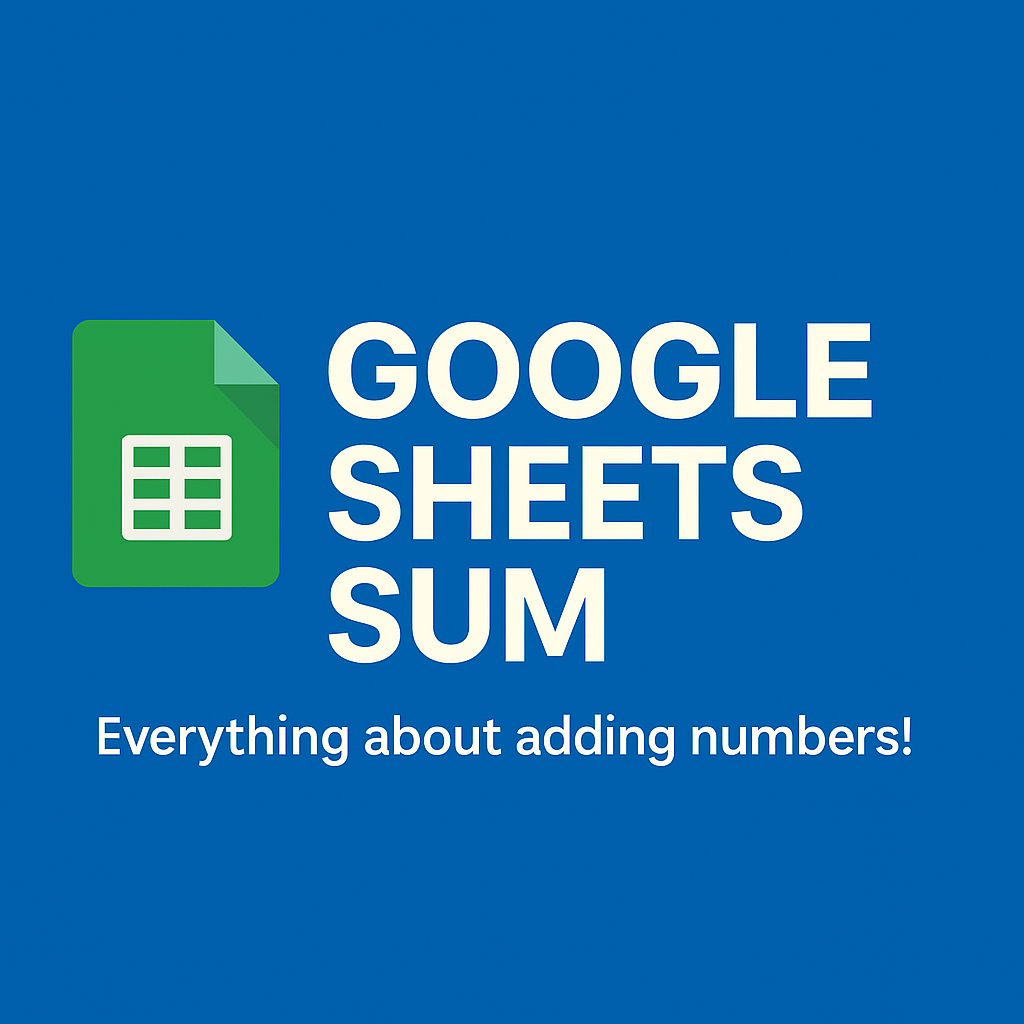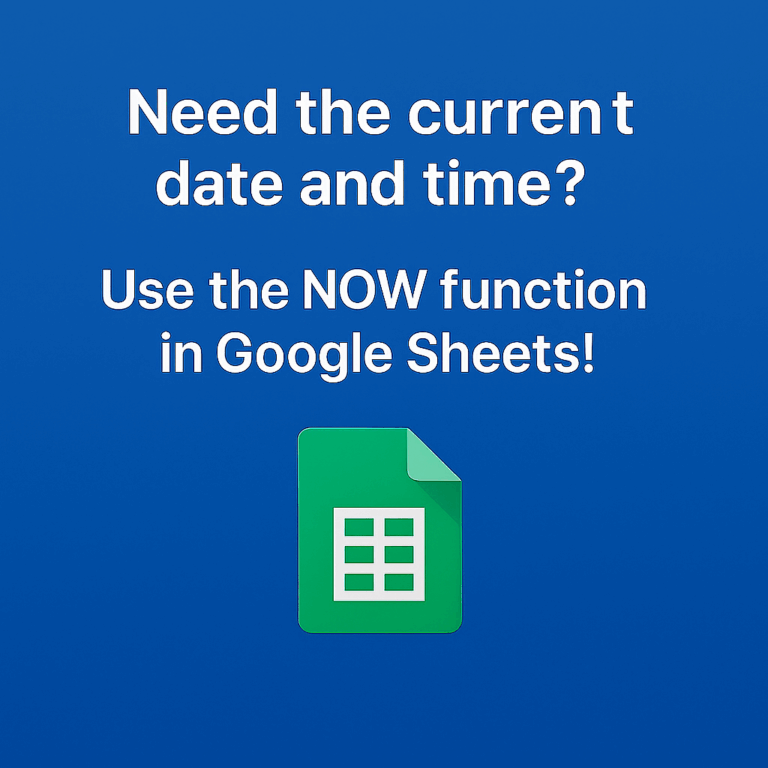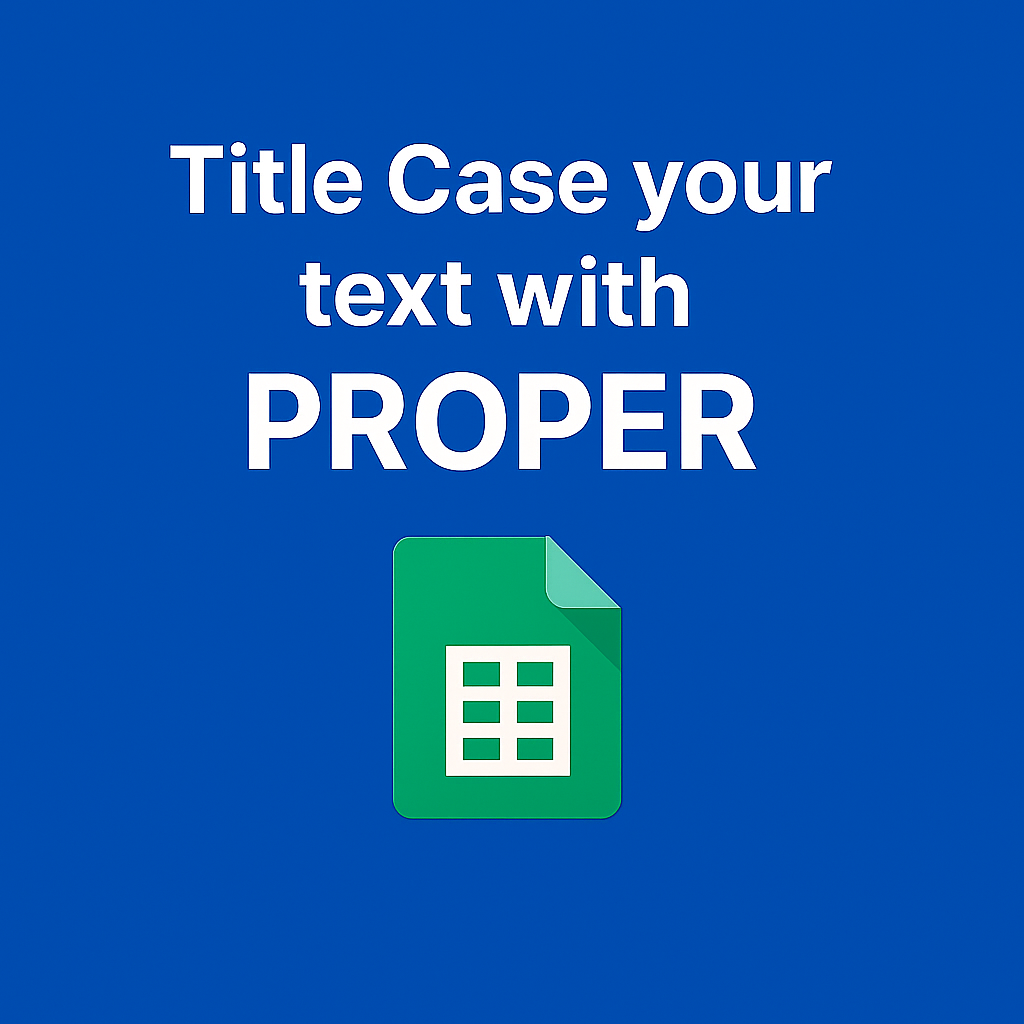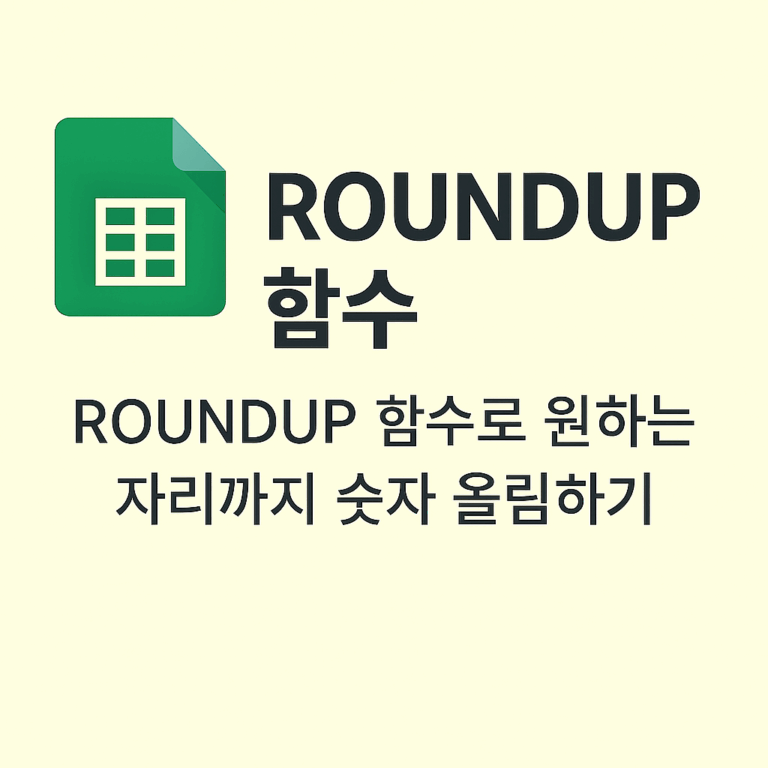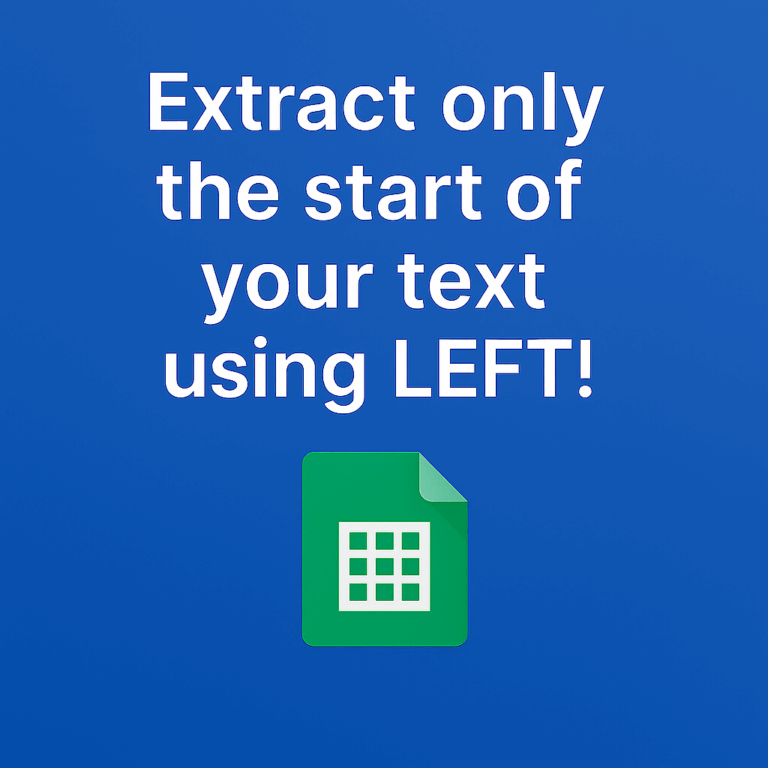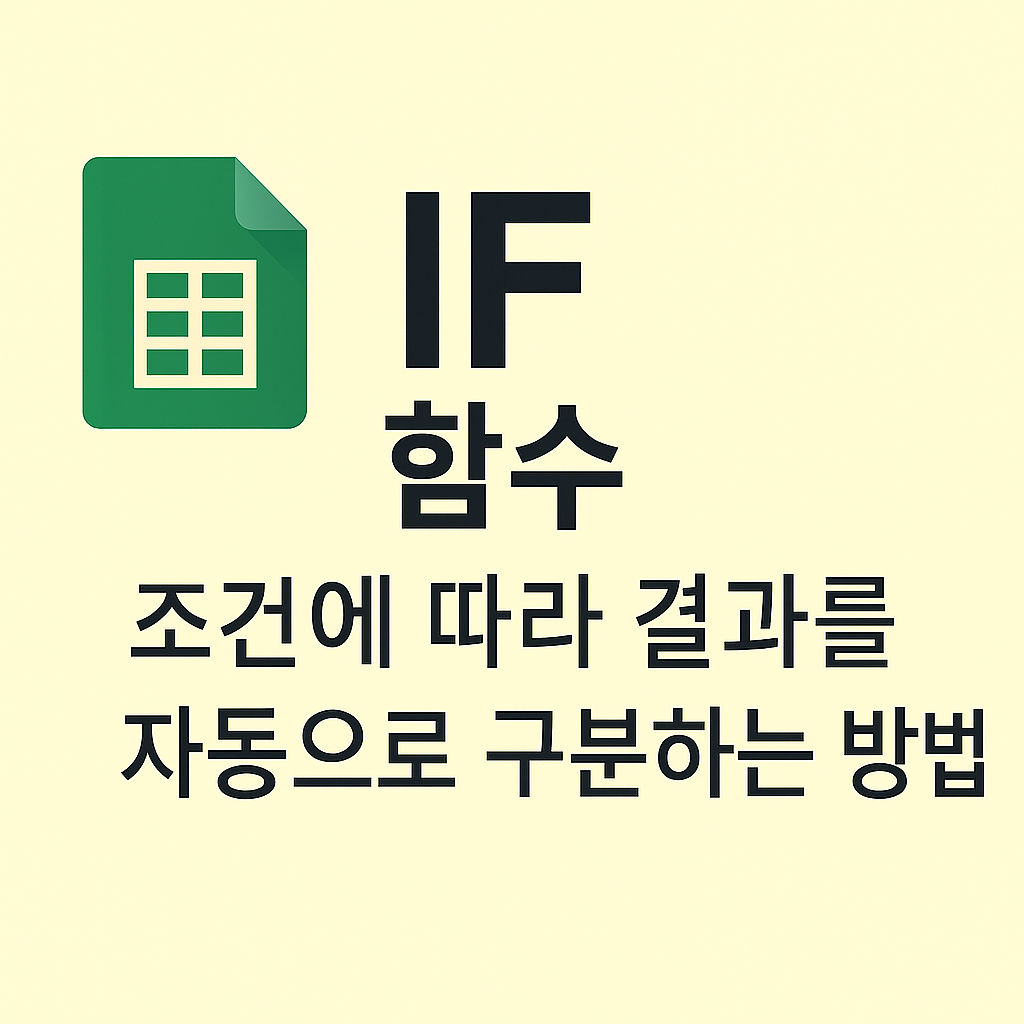INT 함수로 소수점을 깔끔하게 버리고 정수로 내림 처리하기
보고서 숫자가 끝없이 길게 늘어지거나, 계산 로직상 항상 내림으로 처리해야 할 때가 있습니다. 예를 들어 “3.99를 3으로, 12.0을 12로”, 즉 소수점은 과감히 버리고 정수만 남기고 싶을 때가 그렇죠. Google 스프레드시트의 INT 함수는 이런 요구를 가장 단순한 방식으로 해결합니다.
특히 검색에서 자주 만나는 고민들 — “정수로 내림하는 법”, “소수점 버리기”, “음수는 왜 -3이 아니라 -4가 되지?” — 에 대해 INT가 어떤 원리로 동작하는지, 실무에서 어떻게 쓰는지 예시와 함께 자세히 정리했습니다.
✅ INT 함수 한눈에 보기
| 함수 이름 | INT |
| 기능 | 숫자를 내림(음의 무한대로) 처리하여 정수만 반환 |
| 구문 | =INT(값) |
| 반환값 | 정수 (소수점 이하 제거, 음수일 때는 더 작은 정수로 내려감) |
핵심: INT는 “버림”처럼 보이지만, 항상 음의 무한대 방향으로 내립니다. 그래서 INT(3.9)=3이고 INT(-3.1)=-4 입니다. 이 점이 TRUNC(단순 절삭)와의 중요한 차이입니다.
🧭 언제 INT가 필요한가?
- 소수점은 필요 없고 항상 정수로 낮춰 보고할 때 (보수적 집계)
- 날짜/시간 값에서 순수 날짜만 분리하고 싶을 때 (시간 제거)
- 랜덤 정수(주사위, 티켓 번호 등)를 빠르게 만들어야 할 때
- 양의 값에서 자리수 버림을 손쉽게 구현하고 싶을 때 (십·백 단위)
✅ 예시 1: 기본 — 양수 소수점 버리기
=INT(A2)| A | B | |
| 1 | 원본 | 결과 |
| 2 | 3.99 | =INT(A2) |
| 3 | 12.01 | =INT(A3) |
📌 결과: 3.99 → 3, 12.01 → 12. 양수는 소수점 이하를 버린 것과 동일하게 보입니다. 수식은 B열이든 다른 셀이든 어디에 넣어도 상관없고, 참조값(A열)만 정확하면 결과는 같습니다.
✅ 예시 2: 음수 처리 — 왜 -3.1이 -4가 되나요?
=INT(A2)| A | B | C | |
| 1 | 원본 | INT | 참고(TRUNC) |
| 2 | -3.1 | =INT(A2) | =TRUNC(A2) |
| 3 | -3.9 | =INT(A3) | =TRUNC(A3) |
📌 결과: INT(-3.1)=-4, TRUNC(-3.1)=-3 / INT(-3.9)=-4, TRUNC(-3.9)=-3.
INT는 항상 더 작은 정수로 내리기 때문에 음수에서 차이가 발생합니다. “그냥 소수점만 절삭”하고 싶다면 TRUNC가 더 적합합니다.
✅ 예시 3: 날짜/시간 값에서 ‘날짜만’ 분리
스프레드시트의 날짜·시간은 “일수의 정수(날짜) + 하루의 분수(시간)” 구조입니다. 따라서 INT를 쓰면 시간 부분(분수)이 깔끔히 사라지고 날짜만 남습니다.
=INT(A2)| A | B | |
| 1 | 원본(날짜+시간) | 날짜만 |
| 2 | 2025-08-12 09:37:20 | =INT(A2) |
| 3 | 2025-08-12 00:05:00 | =INT(A3) |
📌 결과: 2025-08-12 09:37:20 → 2025-08-12, 00:05 → 2025-08-12. 표시 서식이 일반 숫자로 보이면 셀 서식을 “날짜”로 바꿔주면 됩니다.
✅ 예시 4: 양의 값에서 십/백 단위로 버림 (간단 팁)
자리수 기준 버림은 FLOOR류가 정석이지만, 양의 값이라면 다음과 같이 INT로도 간단히 구현할 수 있습니다.
=INT(A2/10)*10 <!-- 10 단위 버림 -->
=INT(A2/100)*100 <!-- 100 단위 버림 -->| A | B | C | |
| 1 | 원본 | 10단위 | 100단위 |
| 2 | 178 | =INT(A2/10)*10 | =INT(A2/100)*100 |
| 3 | 1250 | =INT(A3/10)*10 | =INT(A3/100)*100 |
📌 주의: 이 요령은 양수일 때 깔끔합니다. 음수까지 안전하게 처리하려면 FLOOR.MATH 같은 전용 함수를 권장합니다.
✅ 예시 5: 랜덤 정수 만들기 — 주사위/범위 임의값
보고서 시뮬레이션이나 샘플 데이터가 필요할 때 RAND()와 INT를 조합하면 간단히 정수 난수를 만들 수 있습니다.
=INT(RAND()*6)+1 <!-- 1~6 (주사위) -->
=INT(RAND()*(C2-B2+1))+B2 <!-- B2~C2 범위의 임의 정수 -->| A | B | C | D | |
| 1 | 주사위 | 하한 | 상한 | 결과 |
| 2 | =INT(RAND()*6)+1 | 10 | 20 | =INT(RAND()*(C2-B2+1))+B2 |
📌 설명: RAND()는 0 이상 1 미만의 소수를 만듭니다. 범위 스케일을 곱한 뒤 INT로 내리고, 시작값을 더해 범위를 맞춥니다. 재계산(F9 또는 편집) 때마다 값이 바뀝니다.
🧩 자주 겪는 문제 & 해결
- “-3.1을 정수로 만들었더니 -4가 됐어요” → INT는 항상 아래로(음의 무한대) 내립니다. -3을 원하면
TRUNC를 사용하세요. - “텍스트 숫자 ‘12.34’에 INT가 안 먹어요” → 우선
VALUE("12.34")로 수치 변환 후 INT를 적용합니다. (로캘에 따라 소수점 기호 주의) - “표시만 정수로 보이면 돼요” → 계산값은 유지하고 보이기만 바꾸려면
서식 > 숫자에서 표시 형식을 조정하세요. INT는 실제 값을 바꿉니다.
💼 실무 활용 팁
- 보수적 집계: KPI/재고/예산을 과대평가하지 않도록 항상 내림으로 보고
- 날짜 정규화: 타임스탬프에서 날짜만 뽑아 집계 축 통일
- 샘플/시뮬레이션: 주사위, 이벤트 ID 등 정수 난수 생성
- 간단 버림: 양수의 십·백 단위 버림을 빠르게 처리 (INT(A/10)*10)
🔁 INT vs TRUNC vs ROUNDDOWN 한 줄 비교
| 함수 | 원리 | 예: -3.1 | 사용 포인트 |
| INT | 항상 아래(음의 무한대)로 내림 | -4 | 보수적 내림, 날짜 정규화 |
| TRUNC | 소수부 절삭(부호 무시) | -3 | 단순 절삭이 필요할 때 |
| ROUNDDOWN | 지정 자리에서 내림(자릿수 인자) | 자릿수 개념 적용 | 십·백·소수 N자리 내림 |
✅ 마무리
INT 함수는 “소수점은 과감히 버리고, 정수로 딱 떨어지게”라는 요구를 가장 단순하게 해결합니다. 특히 음수에서의 동작(항상 더 작은 정수로)만 이해하면, 날짜 정규화·정수 난수·간단 버림 등 다양한 실무 장면에 넓게 적용할 수 있습니다.
다음 글에서는 TRUNC 함수를 다루며, INT와 어떤 차이가 있고 언제 TRUNC가 더 안전한지 실제 사례로 비교해 보겠습니다.